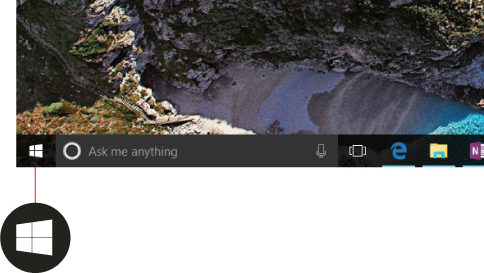Finn alle apper og programmer
Gjelder for
Leter du fortvilet etter en app eller et program? Det finnes flere måter du kan finne det du trenger på.
-
Velg Start , velg Alle apper, og bla deretter gjennom den alfabetiske listen til venstre.
Tips!: Hvis du vil redusere rullingen, kan du velge en bokstav i listen, og deretter velge en bokstav i alfabetkoblingene som vises, for å hoppe ned til den inndelingen. Velg for eksempel «T» hvis du leter etter Teams-appen.
-
Velg søkeknappen på oppgavelinjen, og skriv inn navnet på appen eller programmet.
-
Trykk Windows-tasten på tastaturet, og begynn å skrive.
Obs!: Elever som bruker Windows 11 SE, kan ikke laste ned apper fra Microsoft Store. Apper administreres av IT-Admin. Finn ut mer
Leter du fortvilet etter en app eller et program? Det finnes flere måter du kan finne det du trenger på.
-
Velg Start , og bla deretter gjennom den alfabetiske listen til venstre (hvis startskjermen er satt til å vises som fullskjerm, velger du Alle apper og blar deretter gjennom listen).
Tips!: Hvis du vil redusere rullingen, kan du velge en bokstav i listen, og deretter velge en bokstav i alfabetkoblingene som vises, for å hoppe ned til den inndelingen. Velg for eksempel «T» hvis du leter etter Teams-appen.
-
Velg søkeknappen på oppgavelinjen, og skriv inn navnet på appen eller programmet.
-
Trykk Windows-tasten på tastaturet.